Déverrouillez l'identifiant Apple, supprimez le mot de passe de l'écran, contournez le temps d'écran.
- Déverrouiller l'ID Apple
- Contourner le verrouillage d'activation iCloud
- Outil de déverrouillage Doulci iCloud
- Déverrouillage d'usine iPhone
- Bypass iPhone Passcode
- Réinitialiser le code de l'iPhone
- Déverrouiller l'ID Apple
- Débloquer l'iPhone 8 / 8Plus
- Suppression du verrouillage iCloud
- Déverrouillage iCloud Deluxe
- Verrouiller l'écran iPhone
- Déverrouiller l'iPad
- Débloquer l'iPhone SE
- Débloquer l'iPhone Tmobile
- Supprimer le mot de passe Apple ID
Comment débloquer un iPad sans mot de passe [3 méthodes à effectuer]
 Mis à jour par Lisa Ou / 26 mars 2024 16:30
Mis à jour par Lisa Ou / 26 mars 2024 16:30Des codes d'accès sont définis pour chaque appareil afin de sécuriser vos fichiers et autres informations importantes sur le travail, l'école, etc. C'est pratique car vous n'avez pas à vous inquiéter si quelqu'un peut accéder à votre iPad sans votre autorisation. Cependant, l'inconvénient peut devenir un scénario catastrophe si vous oubliez accidentellement le mot de passe de votre iPad. Personne ne peut ouvrir ou accéder à l'iPad sans lui, y compris vous.
![Comment débloquer un iPad sans mot de passe [3 méthodes à effectuer] pour accéder à votre iPad](https://www.fonelab.com/images/ios-unlocker/unlock-ipad-without-passcode/unlock-ipad-without-passcode.jpg)
Quelle est la meilleure façon d’apprendre à déverrouiller un iPad sans mot de passe ? Les yeux ici ! Cet article contient les 3 méthodes éprouvées et testées pour effectuer le processus de déverrouillage d'un iPad sans mot de passe.
FoneLab vous aide à déverrouiller l'écran de l'iPhone, supprime l'identifiant Apple ou son mot de passe, supprime le temps d'écran ou le mot de passe de restriction en quelques secondes.
- Vous aide à déverrouiller l'écran de l'iPhone.
- Supprime l'identifiant Apple ou son mot de passe.
- Supprimez le temps d'écran ou le mot de passe de restriction en quelques secondes.

Liste de guide
Partie 1. Comment débloquer un iPad sans mot de passe via Finder/iTunes
Vous vous demandez peut-être : puis-je déverrouiller mon iPad sans perdre de données ? Oui! Cependant, vous devez avoir sauvegardé les données de votre iPad avant d'oublier le mot de passe de l'iPad. Ce processus va supprimer toutes les données stockés sur votre iPad et restaurez les sauvegardes que vous avez créées à l'aide du Finder ou d'iTunes.
Si vous utilisez un Mac, vous ne pouvez accéder à iTunes que sur les versions antérieures. Cependant, vous pouvez utiliser le Finder comme alternative car ils ont presque le même processus mais diffèrent par leurs boutons.
Déverrouillez l'iPad sans mot de passe avec iTunes et le Finder en suivant les étapes détaillées ci-dessous que nous avons répertoriées pour vous. Veuillez les suivre en conséquence pour obtenir les meilleurs résultats. Passez.
Étape 1Localisez le programme Finder ou iTunes sur votre ordinateur et cliquez sur leurs icônes pour les lancer. Après cela, procurez-vous un câble USB et branchez l'iPad qui l'utilise sur votre ordinateur. Plus tard, le icône iPad doit apparaître à gauche d’iTunes ou du Finder. Cliquez ensuite dessus pour accéder aux informations nécessaires au processus de restauration.
Étape 2Les informations seront répertoriées à droite. Veuillez cliquer sur le Général pour voir les fonctionnalités que vous utiliserez. Plus tard, veuillez cliquer sur le Restaurer iPad bouton à droite sous le Logiciels .
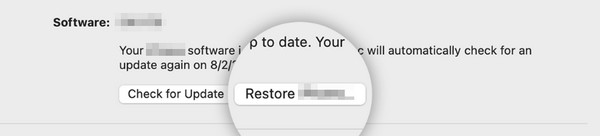
Étape 3La boîte de dialogue de confirmation du programme s'affichera sur l'interface principale. Veuillez sélectionner le Restaurer bouton en bas. Plus tard, le programme se chargera pendant quelques secondes, traitant l'action qui doit être exécutée. Plus tard, l'iPad devra redémarrer et le logo Apple s'affichera. Veuillez attendre la fin du processus de restauration avant de débrancher le câble USB et l'iPad de l'ordinateur afin de ne pas interrompre la procédure.
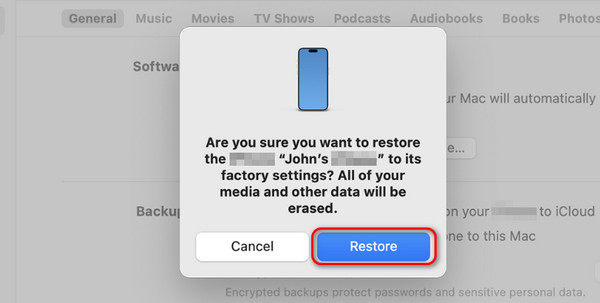
Partie 2. Comment débloquer un iPad sans mot de passe via Find My
Par contre, comment débloquer iPad sans mot de passe sans iTunes et Finder ? Vous pouvez principalement utiliser la fonction Find My d'Apple pour retrouver les appareils Apple perdus et égarés. Dans cette méthode, toutes les données seront également supprimées. Contrairement aux techniques précédentes, la sauvegarde sera automatiquement restaurée. La procédure d'effacement de la fonctionnalité Find My ne fonctionnera pas et la restauration des sauvegardes se fera manuellement via iCloud.
De plus, cette procédure vous oblige à saisir le compte Apple que vous avez utilisé sur l'iPad verrouillé. Sans les identifiants du compte, le processus est impossible. Voulez-vous utiliser Find My pour effacer et déverrouiller l'iPad sans mot de passe ? Veuillez suivre les étapes détaillées ci-dessous. Passez.
Étape 1Ouvrez le Trouver mon application de fonctionnalités sur l’autre appareil que vous utiliserez. Après cela, entrez les informations d'identification du compte Apple ID que vous avez utilisées sur l'iPad que vous préférez déverrouiller. Plus tard, veuillez choisir le Compatibles section sur l’interface suivante.
Étape 2Désormais, les appareils Apple ajoutés seront affichés dans la liste. Veuillez localiser l'iPad que vous préférez effacer à l'aide de la fonctionnalité. Plus tard, veuillez sélectionner le Effacer iPad bouton sous le nom de l’iPad.

Partie 3. Comment débloquer un iPad sans mot de passe avec FoneLab iOS Unlocker
Que se passe-t-il si vous utilisez un déverrouillage iPadOS et iOS tiers pour déverrouiller l'iPad sans mot de passe ? Si tel est votre plan, incluez Déverrouilleur iOS FoneLab. Il peut supprimer le mot de passe de l'iPad en quelques clics seulement ! La bonne nouvelle est que toutes les versions et modèles d’iPadOS et iOS sont pris en charge. De plus, le logiciel dispose de 4 autres fonctionnalités permettant de contourner les restrictions en toute sécurité. Il comprend le Supprimer l'identifiant Apple, Temps d'écran, Supprimer MDM et Supprimer les paramètres de cryptage de sauvegarde.
FoneLab vous aide à déverrouiller l'écran de l'iPhone, supprime l'identifiant Apple ou son mot de passe, supprime le temps d'écran ou le mot de passe de restriction en quelques secondes.
- Vous aide à déverrouiller l'écran de l'iPhone.
- Supprime l'identifiant Apple ou son mot de passe.
- Supprimez le temps d'écran ou le mot de passe de restriction en quelques secondes.
Veuillez noter que le processus du logiciel supprimera toutes les données stockées sur votre iPad. Mais comme nous l'avons mentionné dans cet article, il n'y a pas de quoi s'inquiéter s'il existe des sauvegardes car vous pouvez les restaurer par la suite.
Voulez-vous utiliser cet outil ? Veuillez suivre les étapes liées à Déverrouilleur iOS FoneLab ci-dessous. Passez.
Étape 1Veuillez télécharger le logiciel sur votre ordinateur en cliquant sur le Téléchargement gratuit bouton. Après cela, veuillez sélectionner le Effacer le mot de passe bouton en haut. Vous serez ensuite dirigé vers une nouvelle interface.
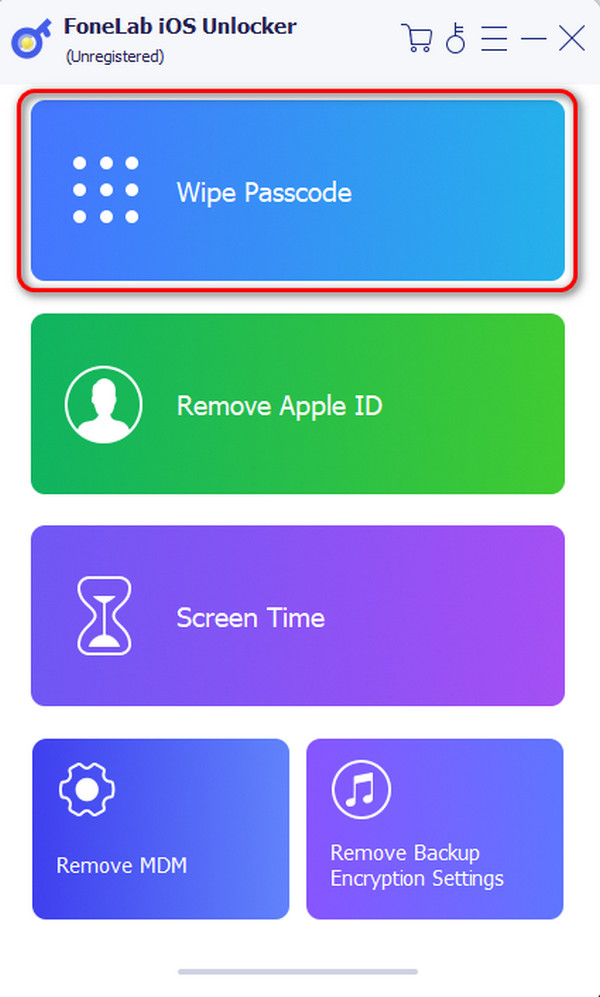
Étape 2L'outil vous montrera les problèmes pris en charge lors de l'exécution du processus. Après cela, veuillez choisir le Accueil bouton au centre de l’interface principale. Procurez-vous le câble USB compatible et branchez l'iPad sur votre ordinateur. Plus tard, vous devrez voir le OK interface.
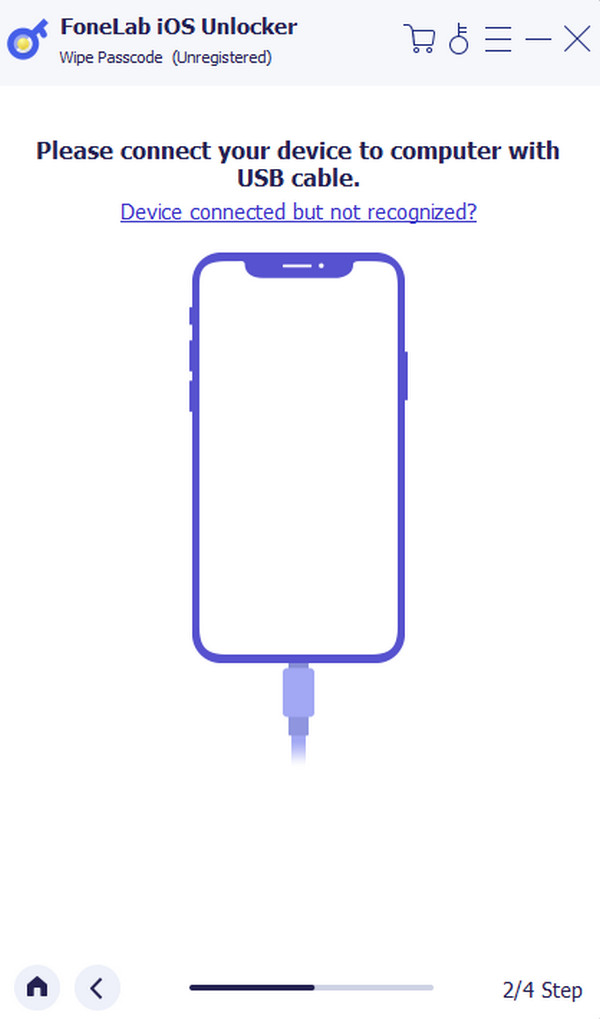
Étape 3Les informations sur l'iPad seront affichées à l'écran. Confirmez-les et cliquez sur le Accueil bouton. Plus tard, le logiciel téléchargera le progiciel et cliquera sur le bouton Débloquer bouton ensuite. Entrer le 0000 code sur l'écran et cliquez sur le Débloquer bouton comme étape finale.
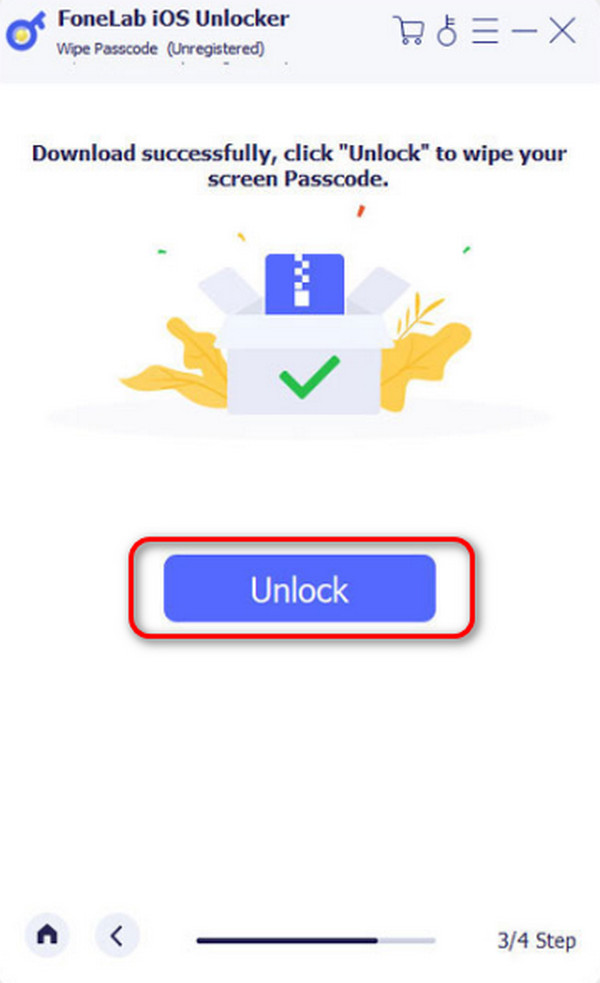
FoneLab vous aide à déverrouiller l'écran de l'iPhone, supprime l'identifiant Apple ou son mot de passe, supprime le temps d'écran ou le mot de passe de restriction en quelques secondes.
- Vous aide à déverrouiller l'écran de l'iPhone.
- Supprime l'identifiant Apple ou son mot de passe.
- Supprimez le temps d'écran ou le mot de passe de restriction en quelques secondes.
Partie 4. FAQ sur la façon de déverrouiller l'iPad sans mot de passe
Le déverrouillage de mon iPad sans mot de passe annulera-t-il sa garantie ?
La garantie de l'iPad ne sera pas annulée si vous utilisez les procédures recommandées par Apple, qui est le fabricant de l'appareil mentionné. Il comprend la fonctionnalité Find My, iTunes, Finder et d'autres techniques suggérées. Cependant, certains outils peu fiables peuvent supprimer la garantie de votre iPad en contournant les restrictions.
Puis-je déverrouiller mon iPad en utilisant un autre identifiant Apple ?
Utiliser un autre identifiant Apple pour débloquez le mot de passe oublié de votre iPad est impossible. Si le processus que vous préférez exécuter nécessite que vous saisissiez votre identifiant Apple, le compte connecté doit être celui que vous avez saisi lors du processus. Sinon, la procédure ne sera pas effectuée ou complétée pour déverrouiller l'iPad sans mot de passe.
C'est ainsi que vous apprenez à déverrouiller un iPad sans mot de passe ! Dans le cadre du processus, il est possible d’utiliser un autre iPad ou appareil et un autre ordinateur ! De plus, un outil tiers est recommandé si les méthodes recommandées par Apple ne fonctionnent pas : Déverrouilleur iOS FoneLab. Il n'y a pas de quoi s'inquiéter car ce logiciel est aussi sûr que la technique suggérée sur le site Web d'Apple. Avez-vous d'autres questions sur les problèmes de votre appareil Apple ? Veuillez nous le faire savoir en les mettant dans la section commentaires ci-dessous. Merci!
FoneLab vous aide à déverrouiller l'écran de l'iPhone, supprime l'identifiant Apple ou son mot de passe, supprime le temps d'écran ou le mot de passe de restriction en quelques secondes.
- Vous aide à déverrouiller l'écran de l'iPhone.
- Supprime l'identifiant Apple ou son mot de passe.
- Supprimez le temps d'écran ou le mot de passe de restriction en quelques secondes.
